Як додати крапку з комою до кожної комірки в Excel?
Додати крапку з комою до кінця однієї комірки легко, але додавання крапки з комою для сотень комірок у Excel має бути трудомістким і нудним. Тепер я представляю вам кілька прийомів, щоб додати крапку з комою до кінця кожної комірки в Excel, щоб звільнити вас від набору крапки з комою по черзі.
Додайте крапку з комою до комірки за формулою
Додайте крапку з комою до початку, кінця або будь-якої позиції комірки за допомогою Додати текст ![]()
Додайте крапку з комою до комірки за формулою
Ось дуже проста формула може додати крапку з комою до кінця кожної комірки у списку.
Виділіть комірку поруч із першими даними та введіть цю формулу = A2 & ";" в неї натисніть Що натомість? Створіть віртуальну версію себе у клавішу, а потім перетягніть маркер автозаповнення до потрібних комірок.
 |
 |
 |
Додайте крапку з комою до початку, кінця або будь-якої позиції комірки за допомогою Додати текст
Якщо у вас є Kutools для Excel, ви можете використовувати функцію «Додати текст», щоб швидко додати крапку з комою до будь-якої позиції кожної клітинки.
| Kutools для Excel, з більш ніж 300 зручні функції, полегшує вам роботу. | ||
після безкоштовна установка Kutools для Excel, виконайте наведені нижче дії.
1. Виділіть комірки електронної пошти та натисніть Кутулс > текст > додати текст. Дивіться знімок екрана:
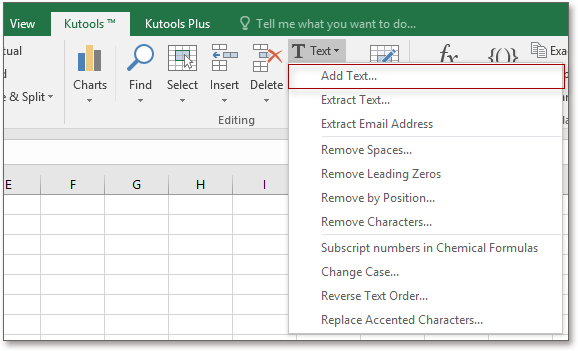
2. Потім у додати текст діалогове вікно, введіть крапку з комою ; в текст і встановіть прапорець Після останнього персонажа Ви можете побачити результати на правій панелі попереднього перегляду.
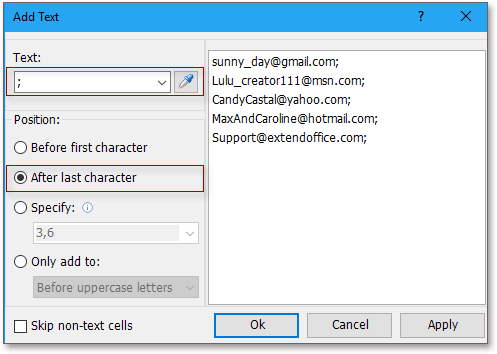
3. клацання Ok or Застосовувати, до кожного електронного листа додано крапку з комою.
Клацніть тут, щоб дізнатись більше про інструмент «Додати текст».
Додайте крапку з комою в кожну комірку
Найкращі інструменти продуктивності офісу
Покращуйте свої навички Excel за допомогою Kutools для Excel і відчуйте ефективність, як ніколи раніше. Kutools для Excel пропонує понад 300 додаткових функцій для підвищення продуктивності та економії часу. Натисніть тут, щоб отримати функцію, яка вам найбільше потрібна...

Вкладка Office Передає інтерфейс із вкладками в Office і значно полегшує вашу роботу
- Увімкніть редагування та читання на вкладках у Word, Excel, PowerPoint, Publisher, Access, Visio та Project.
- Відкривайте та створюйте кілька документів на нових вкладках того самого вікна, а не в нових вікнах.
- Збільшує вашу продуктивність на 50% та зменшує сотні клацань миші для вас щодня!
